
¿Cómo traducir la mesa de Excel en Word y Back?
El artículo le dirá cómo transferir una mesa desde Excel en Word, así como de Word a Excel.
Navegación
Programa " Sobresalir"- Buena herramienta para dibujar mesas y realizar varios cálculos. En principio, este programa en sí puede llamarse una mesa. Editor de texto " Palabra."En este sentido, nada puede ayudar al usuario, ya que está diseñado para varias otras tareas.
Pero, sin embargo, en ciertos casos, debemos traducir una mesa de " Sobresalir" en " Microsoft Word." Cómo hacer esto, discutir en nuestro artículo, y también aprender a traducir la mesa de " Palabra." en " Sobresalir».
¿Cómo traducir una tabla desde el documento "Excel" al documento "Word"?
Método 1.
- Supongamos que tenemos una tabla de cinco líneas, tres columnas y con límites designados.
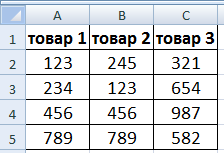
Convertimos "Excel" en "Word"
- Seleccione la tabla y copie los datos. Esto se puede hacer usando la barra de herramientas en la parte superior, ya sea utilizando el menú contextual (resalte la tabla, haga clic en el botón derecho del mouse y haga clic en " Dupdo»).
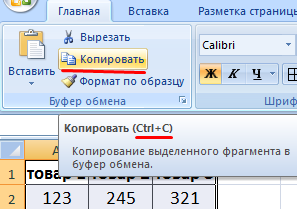
Convertimos "Excel" en "Word"
- A continuación, vaya a un documento vacío " Palabra."Y usando la barra de herramientas, haga clic en" Insertar" A continuación, haga clic en " Inserto especial».
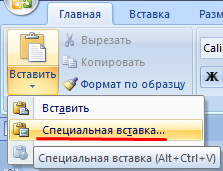
Convertimos "Excel" en "Word"
- Ahora, cuando la ventana se abre con una propuesta para asignar los parámetros de inserción, configure estos parámetros según lo propuesto en la captura de pantalla.
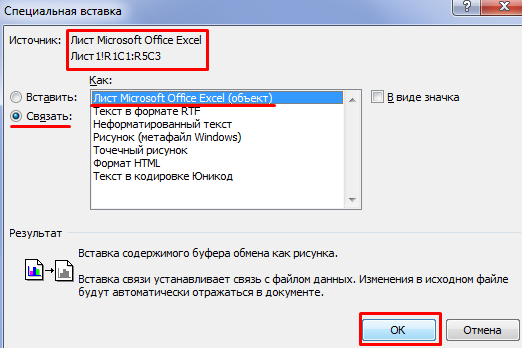
Convertimos "Excel" en "Word"
- Como resultado, prácticamente copiamos exactamente la tabla.
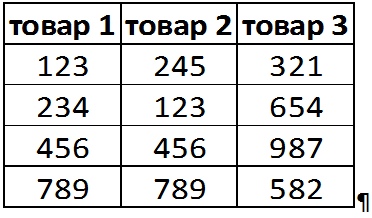
Convertimos "Excel" en "Word"
Inmediatamente debe indicar las desventajas de este método. Primero, logramos copiar la tabla como dibujo, es decir, sin la posibilidad de una mayor edición. En segundo lugar, las mesas grandes pueden ir más allá de los límites de una hoja.
Método 2.
- Si necesitamos editar la tabla copiada, entonces actuaremos más simplificados. Copia la tabla en " Sobresalir", Como ya se dijo en la instrucción anterior.
- Siguiente en la ventana " Palabra.»Simplemente inserte una tabla, por ejemplo, con la ayuda de la" control+V." Pero en este caso, si la tabla es grande, todavía va más allá de los límites de una hoja.
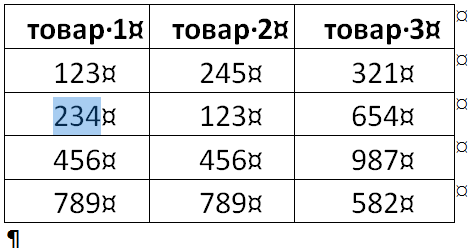
Convertimos "Excel" en "Word"
Método 3.
- En el editor " Palabra.»En la barra de herramientas vamos a" insertar ", luego en la sección" Texto"Seguir adelante" Un objeto».
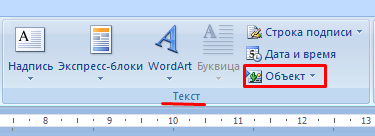
Convertimos "Excel" en "Word"
- A continuación, en la nueva ventana, vamos a la pestaña " Creando desde el archivo.", Haga clic en el botón" Descripción general", Es decir, abre la ventana" Explorador».
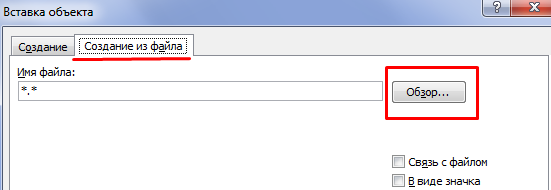
Convertimos "Excel" en "Word"
- A continuación a través de la ventana " Explorador»Encuentra el archivo" Sobresalir»Con la tabla deseada e insertarlo en" Palabra." En este caso, la tabla se copiará a " Palabra."En forma de una imagen sin editar.
Si necesitamos eliminar los bordes de la tabla, entonces hacemos esto de la siguiente manera:
- "Sobresalir"
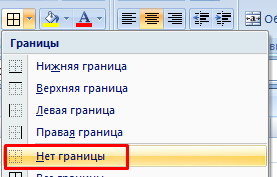
Convertimos "Excel" en "Word"
- "Palabra"

Convertimos "Excel" en "Word"
¿Cómo traducir una tabla desde el documento "Word" al documento "Excel"?
- En el documento " Palabra.»Resalta la tabla y cópielo.
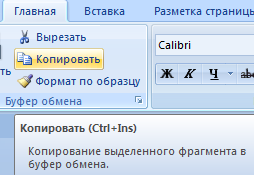
Convierte "Word" a "Excel"
- En el documento " Sobresalir»Instale el cursor del mouse donde sea necesario insertar la tabla e insertarla.
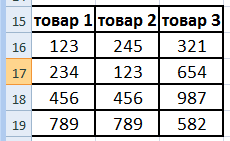
Convierte "Word" a "Excel"
